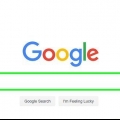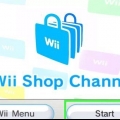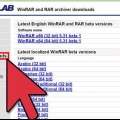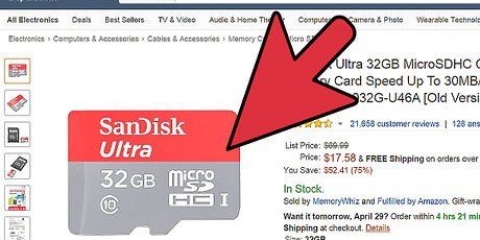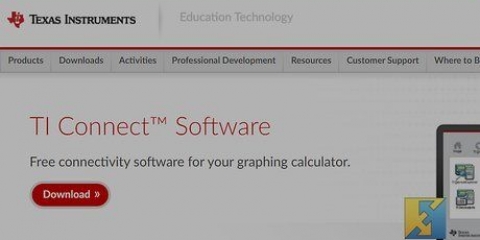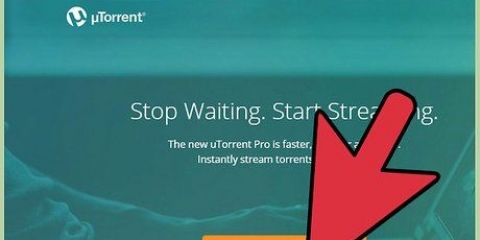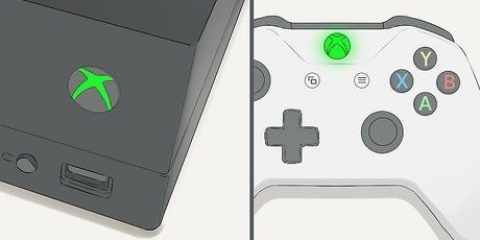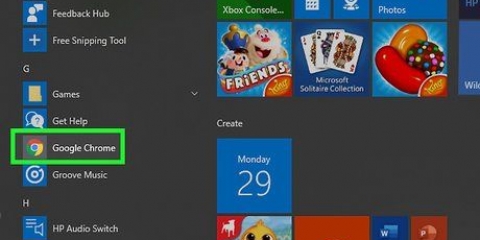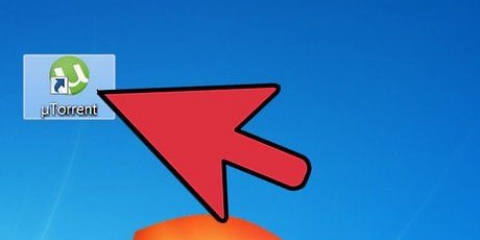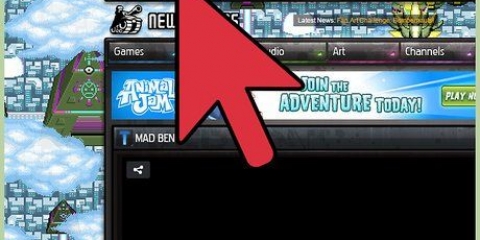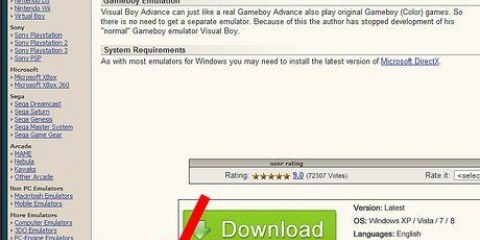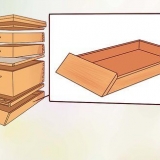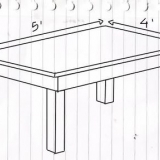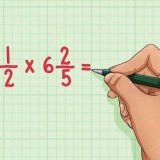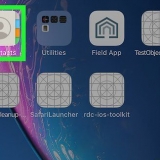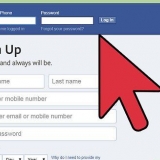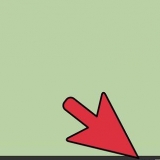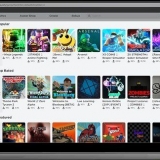Se elementer i Chrome: Hold Ctrl+⇧ Skift+C trykket. Hvis du har en Mac, skal du trykke på ⌘ cmd+⇧ Skift+C. Se kildekoden med Internet Explorer eller Safari: Højreklik på (Styring+klik på en Mac) i browservinduet uden for Flash-spillet, og vælg `Se kilde` fra rullemenuen. Se sideoplysninger i Firefox. Højreklik eller (Styring+klik på en Mac) i browservinduet et sted uden for Flash-spillet, og vælg Vis sideoplysninger fra rullemenuen.Klik på fanen `Medier` for en liste over webadresser på siden. Sorter denne liste efter filtype ved at klikke på ordet `Type` øverst på listen.



Før du downloader noget fra internettet, skal du sørge for, at din antivirussoftware er opdateret. Mange af dine foretrukne Flash-spil er også tilgængelige som apps til din mobil. Søg efter dine yndlingsspil i din app store.
Download et flash spil
Er du vild med et bestemt Flash-spil, men vil du ikke gå online, hver gang du vil spille det? Så er du heldig – du kan downloade næsten ethvert Flash-spil til din pc eller Mac for at spille offline. Alt du behøver er en webbrowser, et yndlingsspil og lidt tid.
Trin
Metode 1 af 2: Brug af File2HD via en webbrowser

1. Åbn webstedet for dit foretrukne Flash-spil. Brug din webbrowser til at gå til webstedet, der indeholder linket til det spil, du vil downloade. Start ikke spillet endnu.

2. Kopier webadressen til webstedet. Kopier webadressen til webstedet fra adresselinjen i din webbrowser.

3. Gå til File2HD med din webbrowser.com. File2HD vil derefter give dig en liste over alle fulde stier til linkede filer på enhver webside. Ingen grund til at downloade eller installere noget.

4. Indsæt den kopierede URL i File2HD. Indsæt webadressen til webstedet med et link til dit spil i boksen, og klik på `Hent filer`.`

5. se efter det .swf-fil af dit spil. Flash-spil slutter med filtypenavnet `.swf," og disse filer kan åbnes i enhver Flash-aktiveret browser.Når File2HD har returneret en liste over URL`er i din browser, skal du trykke på Ctrl+f for at åbne søgefeltet (eller ⌘ cmd+f på en Mac). type .swf i søgefeltet, og tryk på ↵ Indtast.

6. Gem linket til dit spil. Søgningen vil omfatte en række .swf-filer med navnet på dit Flash-spil. Højreklik på et af linkene (eller Styring+klik på en Mac) og vælg `Gem link som`. Husk, hvor du har gemt denne fil.

7. Åbn dit Flash-spil. Naviger til .swf-fil, du har gemt, og åbn den ved at dobbeltklikke. Spillet starter i din webbrowser, men da du kører det fra din computer, behøver du ikke gå online.
Metode 2 af 2: Download kildekoden

1. Gå til webstedet for det Flash-spil, du vil downloade. Gå til hjemmesiden og find websiden med spillet. Klik på det spil, du vil downloade, og vent på, at spillet indlæses.

2. Se sidens kildekode (eller sideoplysninger i Firefox). Trinnene varierer fra browser til browser.

3. Søg i kildekoden for at finde den .swf-fil for at finde. Klik på det vindue, der vises, og tryk på Ctrl+f eller (⌘ cmd+f på en Mac) og skriv .swf. Dit spil hører den første eller anden .swf-fil, der vises i søgeresultaterne, afhængigt af webstedet.
I Firefox skal du rulle gennem listen og lede efter den .swf-fil med navnet på dit spil.

4. Kopier den fulde URL på .swf-fil. Dobbeltklik på URL`en til .swf-fil og højreklik eller (Styring+klik på en Mac), og vælg `Kopier` i menuen. Hvis du bruger Firefox, skal du klikke på filen og vælge `Gem som`.
Hvis det .swf-filen har ikke et domænenavn (f.eks.`/strategygames/crimson-room.swf` i stedet for www.vanedannende spil.com/strategygames/crimson-room.swf -- erstat derefter domænenavnet med navnet på webstedet med dit yndlingsspil), og skriv domænenavnet for stien til .swf.-fil, før du kopierer URL`en.

5. Gem Flash-spillet på din computer. Trykke Ctrl+s (⌘ cmd+s på en Mac) og vælg en gemmeplacering, du kan huske.

6. Åbn dit Flash-spil. Naviger til .swf-fil, du har gemt, og åbn den ved at dobbeltklikke. Spillet starter i din webbrowser, men da du starter det fra din computer, behøver du ikke at være forbundet til internettet.
Tips
Artikler om emnet "Download et flash spil"
Оцените, пожалуйста статью
Populær